PS绘制梦幻炫彩效果的艺术字(3)
- 2021-05-11 20:37
- 来源/作者:PS学堂/有烟飘过
- 己被围观 次
12、将光线摆放好位置,将底部的光线不透明度48%,上面的光线100%,做出层次感。 13、在所有图层上新建图层渐变1,拉颜色#0a5570到#ffffff的径向渐变,图层
12、将光线摆放好位置,将底部的光线不透明度48%,上面的光线100%,做出层次感。

13、在所有图层上新建图层“渐变1”,拉颜色#0a5570到#ffffff的径向渐变,图层模式为正片叠底,不透明度48%。

14、新建图层“渐变2”,拉黑色到透明的径向渐变,不透明度22%,我们用大的橡皮擦擦拭下中间部分,将黑色渐变的效果集中在画布的四角。
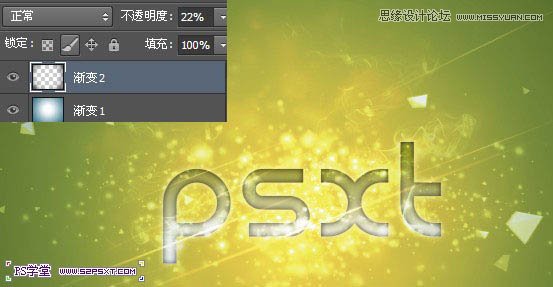
15、新建调整图层--色彩平衡,设置如下。
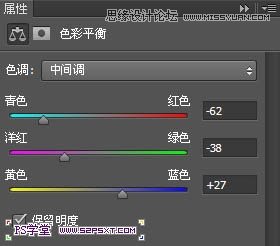

16、再新建调整图层--色彩平衡2,设置如下。


17、最后我们拉入纹理图层,改图层模式为强光,到这我们的字体基本就完成了。

18、如果你觉得效果 对比不够强烈,可以拉下曲线,进行细微的调整,再添加一个黑色到透明的渐变,模式柔光。
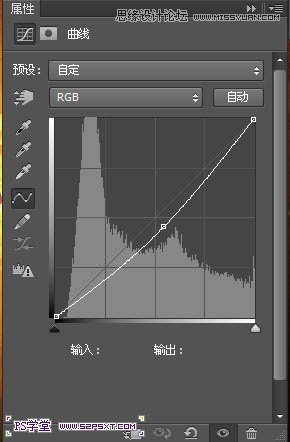

最终效果:
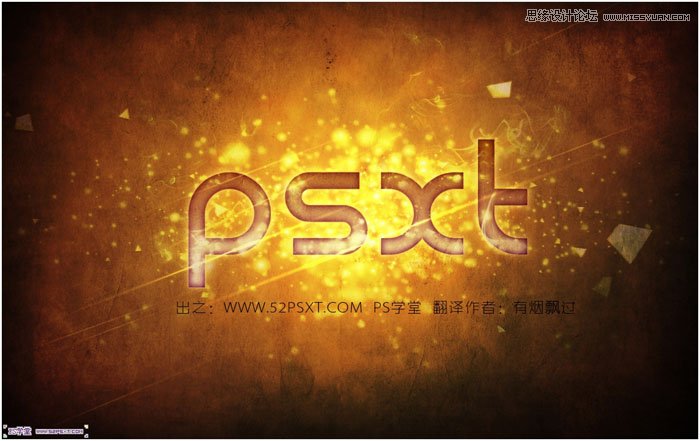
(责任编辑:xiaochuan)
*PSjia.COM 倾力出品,转载请注明来自PS家园网(www.psjia.com)
上一篇:PS设计立体华丽的春字
下一篇:PS制作冬季雪花字教程




